Membuat template di Adobe InDesign adalah dasar yang penting untuk mencapai desain yang konsisten dan profesional. Dalam panduan ini, saya akan membawamu melalui langkah terakhir dalam merancang file template kamu. Kamu akan belajar bagaimana membersihkan dan menyimpan template kamu agar dapat digunakan secara optimal di masa depan.
Penemuan Terpenting
- Periksa apakah pola, lapisan, warna, dan format sudah benar.
- Hapus semua konten yang tidak diperlukan dari template.
- Simpan file kamu dalam format yang benar (*.indt) agar dapat digunakan sebagai template.
- Setiap kali template dibuka, sebuah salinan akan dibuat, yang memungkinkan penggunaan yang aman.
Panduan Langkah-Demi-Langkah
Mulailah dengan memeriksa dan merapikan template kamu. Tinjau apa yang telah kamu buat sejauh ini dan nilai apakah semuanya telah diberi nama dengan benar dan strukturnya sesuai. Sangat penting bahwa pola dan template kamu diorganisir dengan cermat untuk menghindari kebingungan di kemudian hari.
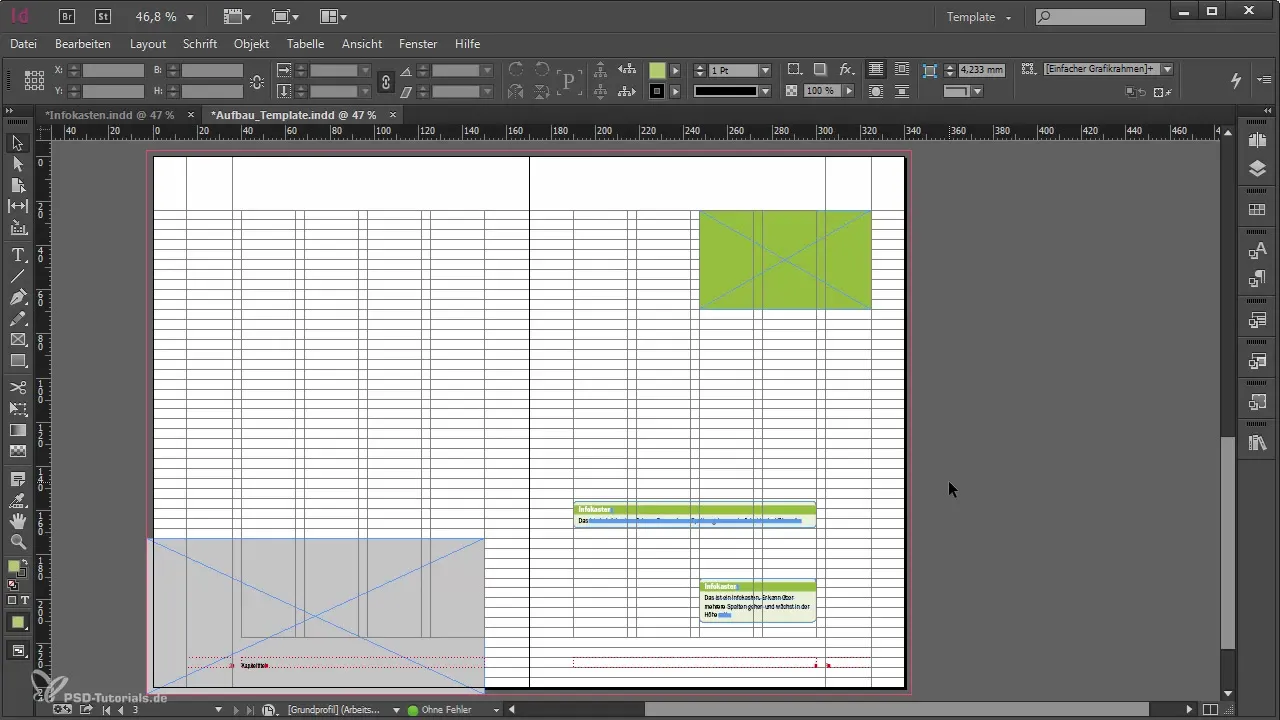
Periksa lapisan dan pastikan bahwa semuanya sudah rapi. Lapisan yang tidak diperlukan dapat membuat template menjadi tidak jelas. Hapus semua yang tidak lagi dibutuhkan. Warna dalam dokumen juga harus hanya mencakup warna yang benar-benar ingin kamu gunakan.
Lanjutkan ke format paragraf. Format ini penting untuk konsistensi desain kamu. Jika ada format yang tidak konsisten, rapikan juga di sini. Lebih baik mengoptimalkan format kamu daripada harus berhadapan dengan terlalu banyak pilihan di kemudian hari.
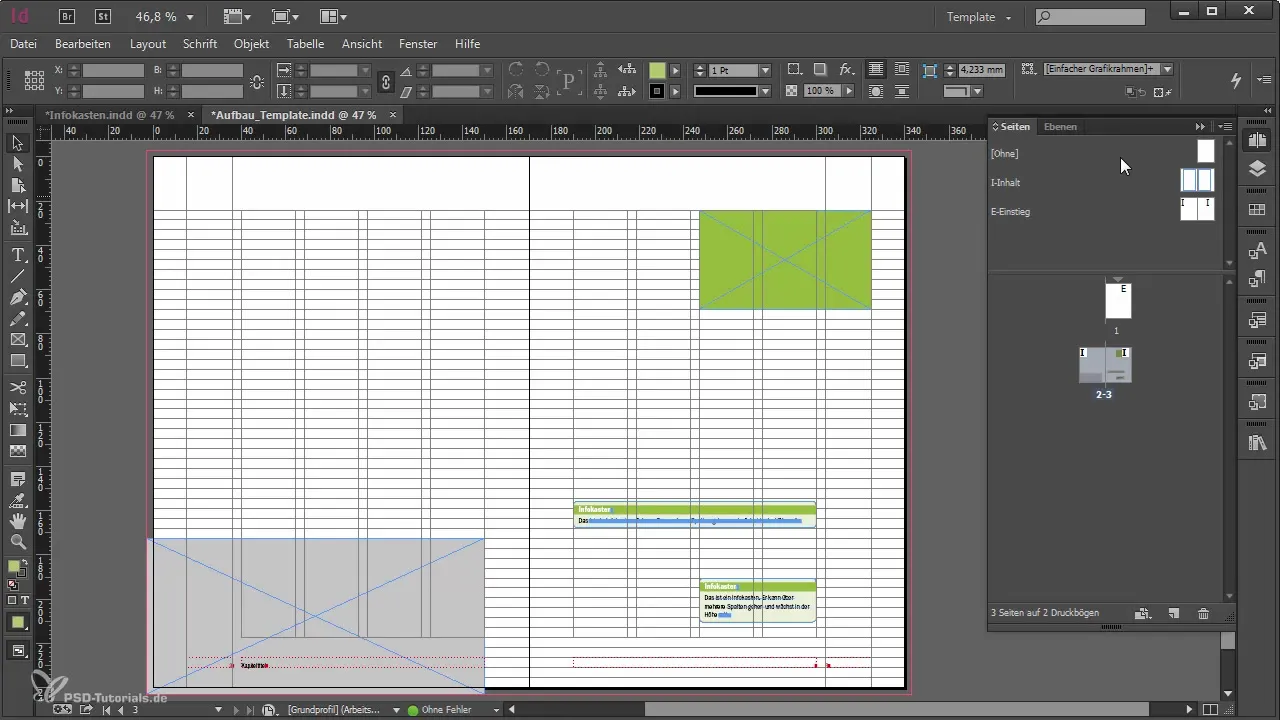
Ini adalah penting untuk memeriksa format objek. Di sini, kamu harus memastikan bahwa hanya format yang benar-benar diperlukan yang tetap ada. Ketika kamu bekerja dengan template atau menyisipkan konten dari dokumen lain, bisa saja banyak informasi yang tidak perlu terakumulasi.
Setelah kamu yakin bahwa semua yang penting sudah ada, saatnya untuk menghapus halaman yang tidak perlu. Halaman kosong harus dihapus agar template kamu tetap bersih. Pertimbangkan juga apakah kamu ingin menghapus halaman 2 dan 3 dan hanya membutuhkan halaman pembuka. Namun, untuk setiap bab, penting untuk menjaga halaman pembuka serta halaman ganda berikutnya.
Simpan dokumen sebagai file template InDesign (*.indt). Untuk melakukannya, pergi ke "File" dan pilih "Simpan sebagai". Ini adalah langkah penting untuk memastikan keamanan kerja kamu. Pastikan kamu menyimpan template dalam format yang benar.
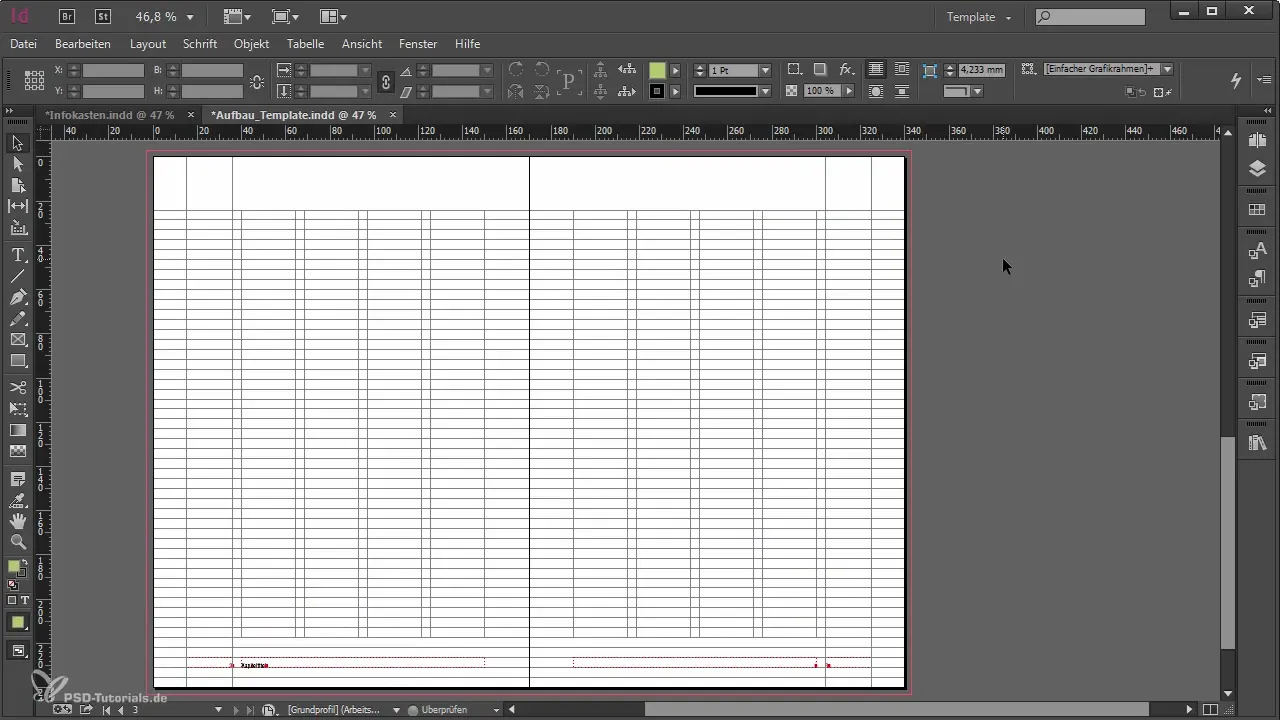
Kamu akan memperhatikan bahwa file sekarang memiliki ekstensi “.indt”. Ekstensi khusus ini menunjukkan bahwa ini adalah template – saat membuka file ini, salinan akan dibuat secara otomatis. Dengan demikian, yang asli tetap tidak terpengaruh.
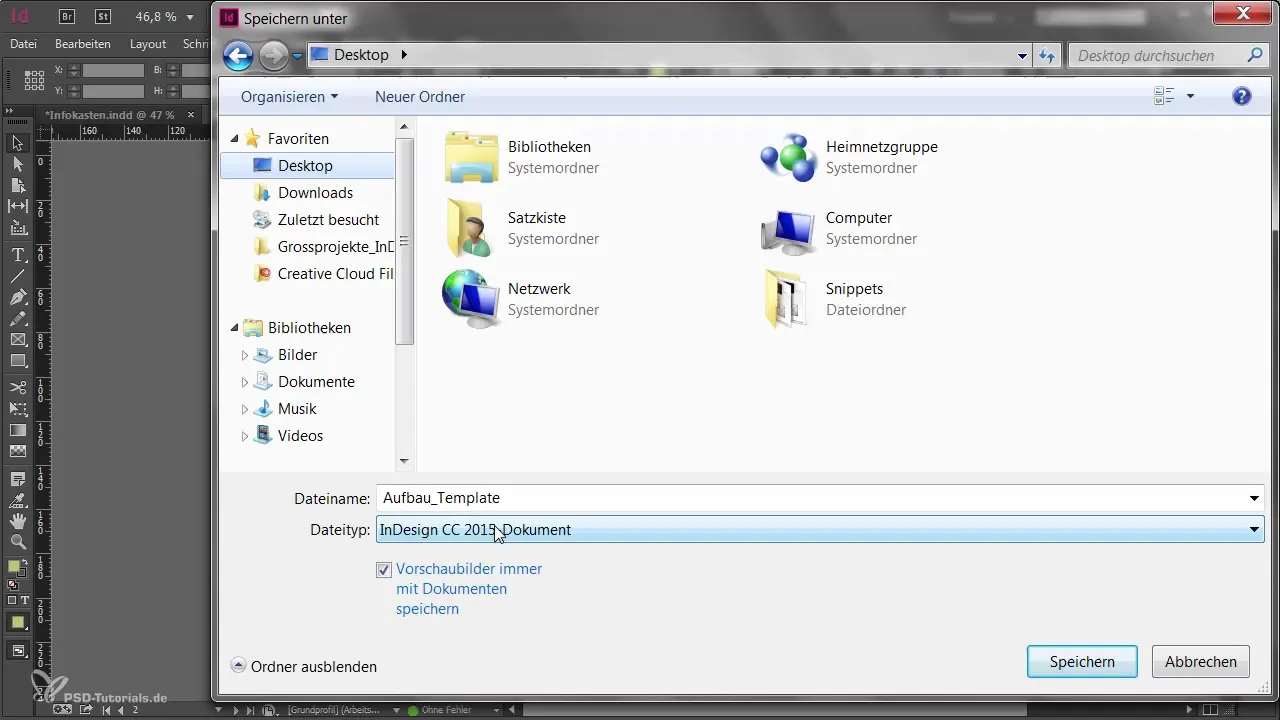
Dengan template ini, kamu bisa membuat dokumen baru. Jika kamu ingin melakukan perubahan pada template, kamu perlu membuka template tersebut lagi. Saat menyimpan perubahan, salinan akan disimpan kembali sebagai template. Pastikan untuk hanya menyimpan perubahan ini jika kamu yakin bahwa itu masuk akal.
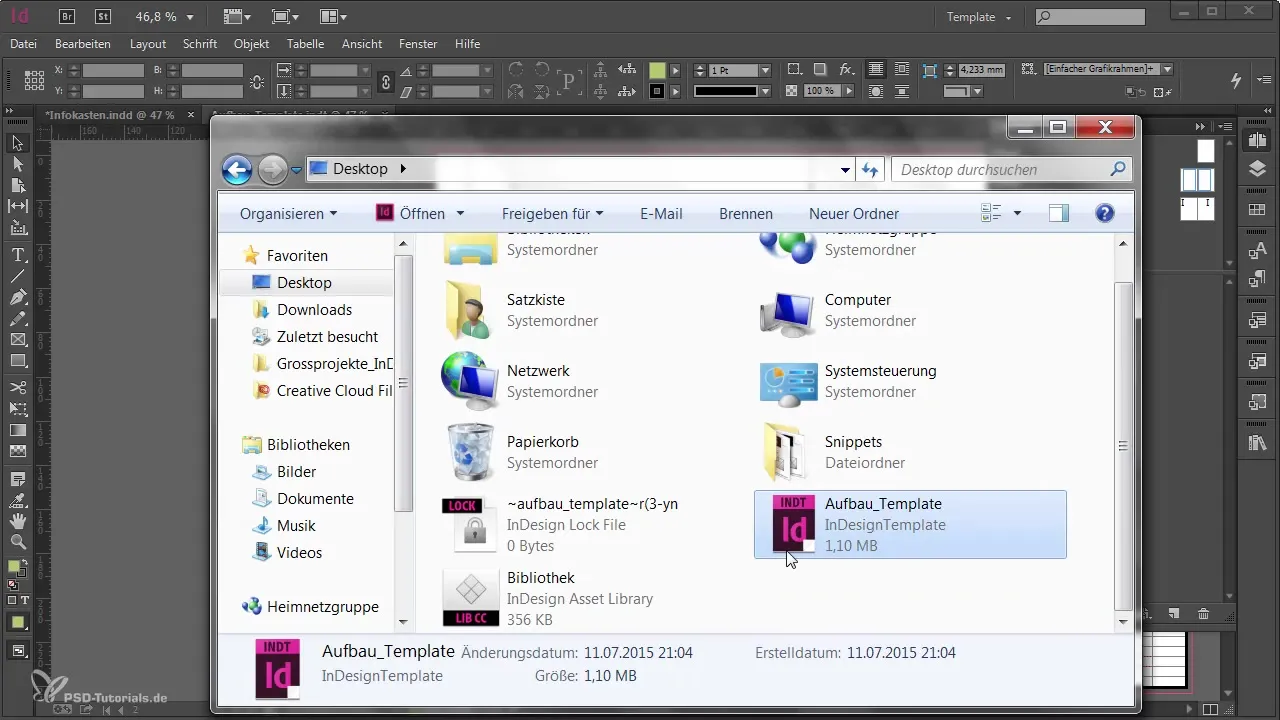
Dengan cara ini, kamu tidak hanya memiliki template yang fungsional, tetapi juga cara yang aman untuk bekerja dengan desain kamu. Sadari bahwa kemampuan Adobe InDesign memberimu kesempatan untuk terus meningkatkan template kamu.
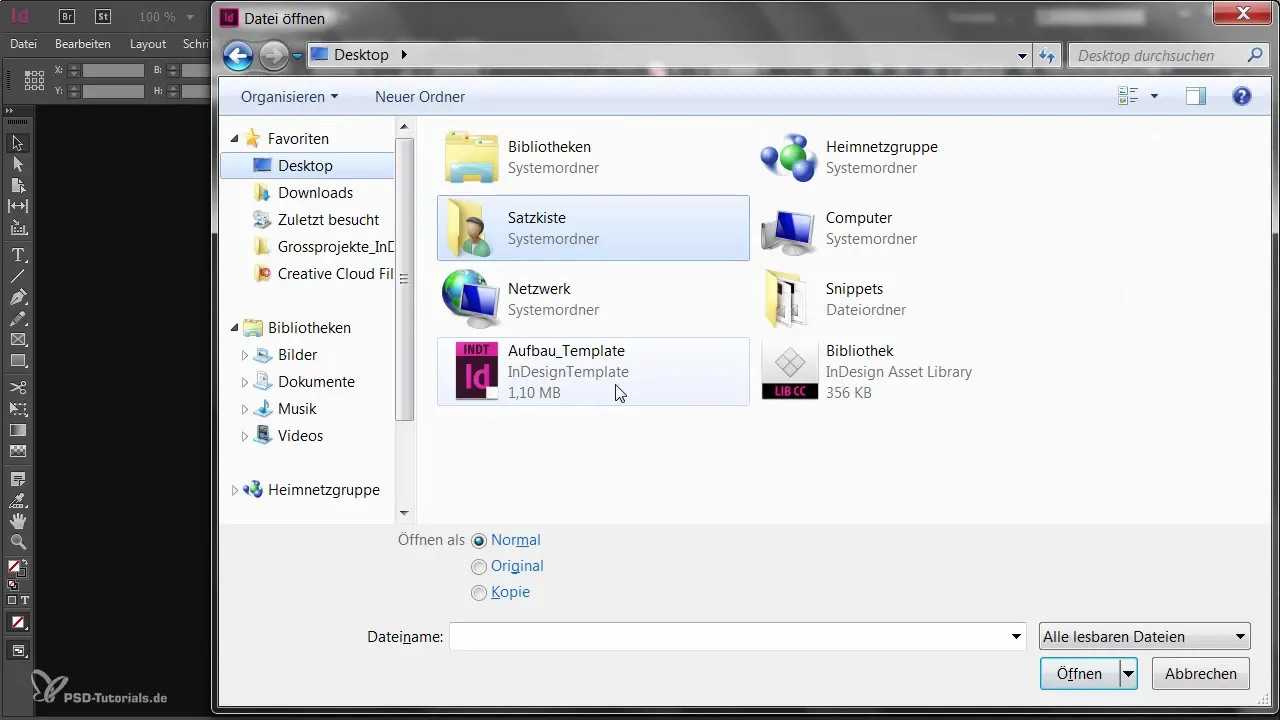
Ringkasan – Pembuatan Template Optimal di Adobe InDesign
Panduan ini telah menunjukkan bagaimana cara membersihkan dan menyimpan template kamu di Adobe InDesign secara efektif. Pastikan semua elemen yang tidak diperlukan dihapus dan kamu menyimpannya dalam format yang benar agar template kamu berfungsi dengan lancar.
Pertanyaan yang Sering Diajukan
Bagaimana cara saya menyimpan template saya di Adobe InDesign?Pergi ke "File" dan pilih "Simpan sebagai" untuk menyimpan template dalam format *.indt.
Apa yang terjadi jika saya membuka template saya?Secara otomatis akan dibuat salinan, yang asli tetap tidak berubah.
Apakah saya bisa melakukan perubahan pada template di kemudian hari?Ya, cukup buka template dan simpan perubahan jika diperlukan.
Bagaimana saya dapat meningkatkan keterbacaan template saya?Periksa lapisan, warna, dan format serta hapus segala yang tidak diperlukan.
Apakah halaman kosong di template diperbolehkan?Lebih baik menghapus halaman kosong untuk menjaga template tetap teratur.


